こんな方におすすめ
- すごくぶれてしまう。。。
- 初めて撮影をする。。。
- 撮影方法がわからない。。。
「鉄道を撮影したけど、上手く撮れなかった…」という方も多いです。
しかし、あるポイントを押さえるだけで簡単に綺麗に撮影することができます。
そこで今回は「初心者でも上手く電車を撮影する方法」をわかりやすく解説します!
本ページは広告が含まれています
目次
三脚を使用する
三脚を使えばブレなく安定した撮影をすることができます。
電車の撮影以外にも星や夜景など幅広く使えますので、ぜひご用意下さい。
高倍率ズームレンズを使用する
場所によって近寄れる場所や立ち入り禁止の場所などがあり、焦点距離を変更して撮影する必要があります。
しかし、標準ズームだけだと、遠かったり望遠レンズだけだと、近すぎたという場合があります。
そんな時に役立つのが高倍率ズームレンズです。
高倍率ズームレンズ……広角から望遠まで幅広い撮影が可能。

シャッタースピード優先モードで撮影をする
シャッタースピード優先モードはシャッタースピードはマニュアルで行い、その他の明るさなどの設定はカメラが自動で行ってくれる便利な機能です。
STEP.1
 |
| ダイヤルをSにする |
シャッタースピードの仕組みを理解しておこう!
シャッタースピードを理解しておかないと、上手く対応できない場合があるので、少しでも理解しておくことをおすすめします。

ポイント
シャッタースピードが速い→被写体をブレずにしっかり撮影できる
シャッタースピードが遅い→被写体がブレる
下記の画像はシャッタースピードを変更して撮影したものです。
「電車のぶれ具合が違う」のがお分かり頂けるかと思います。
 |
 |
| シャッタースピード1/4 | シャッタースピード1/15 |
 |
 |
| シャッタースピード1/125 | シャッタースピード1/1000 |
シャッタースピードを1/800以上にする
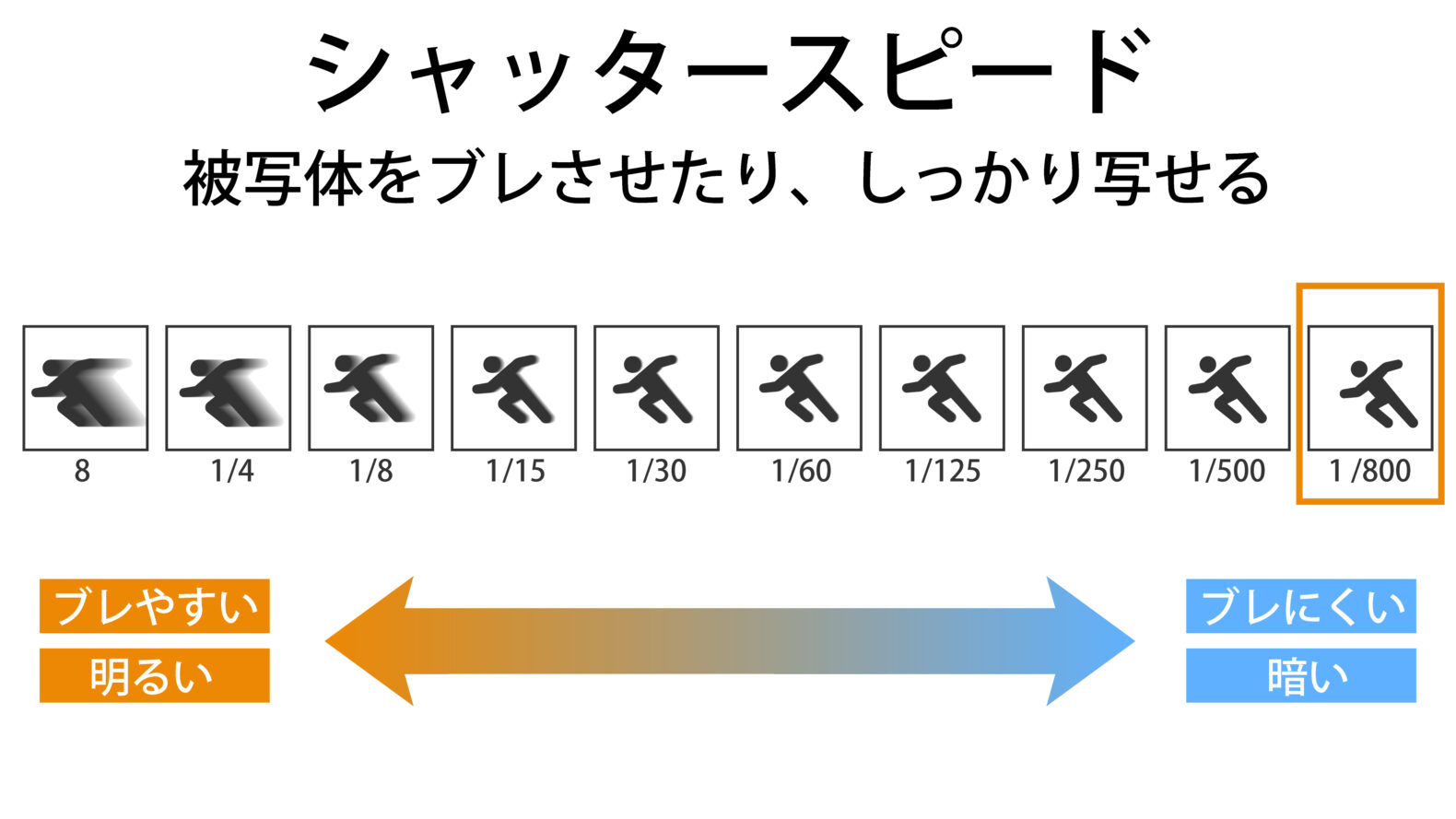
ポイント
走る電車の大体の目安は、1/800以上で撮影をしてブレ具合を確認することをお勧めします。

STEP.1
 |
| 背面のダイヤルを回す→1/800以上に選択する |
isoをオートに設定をする
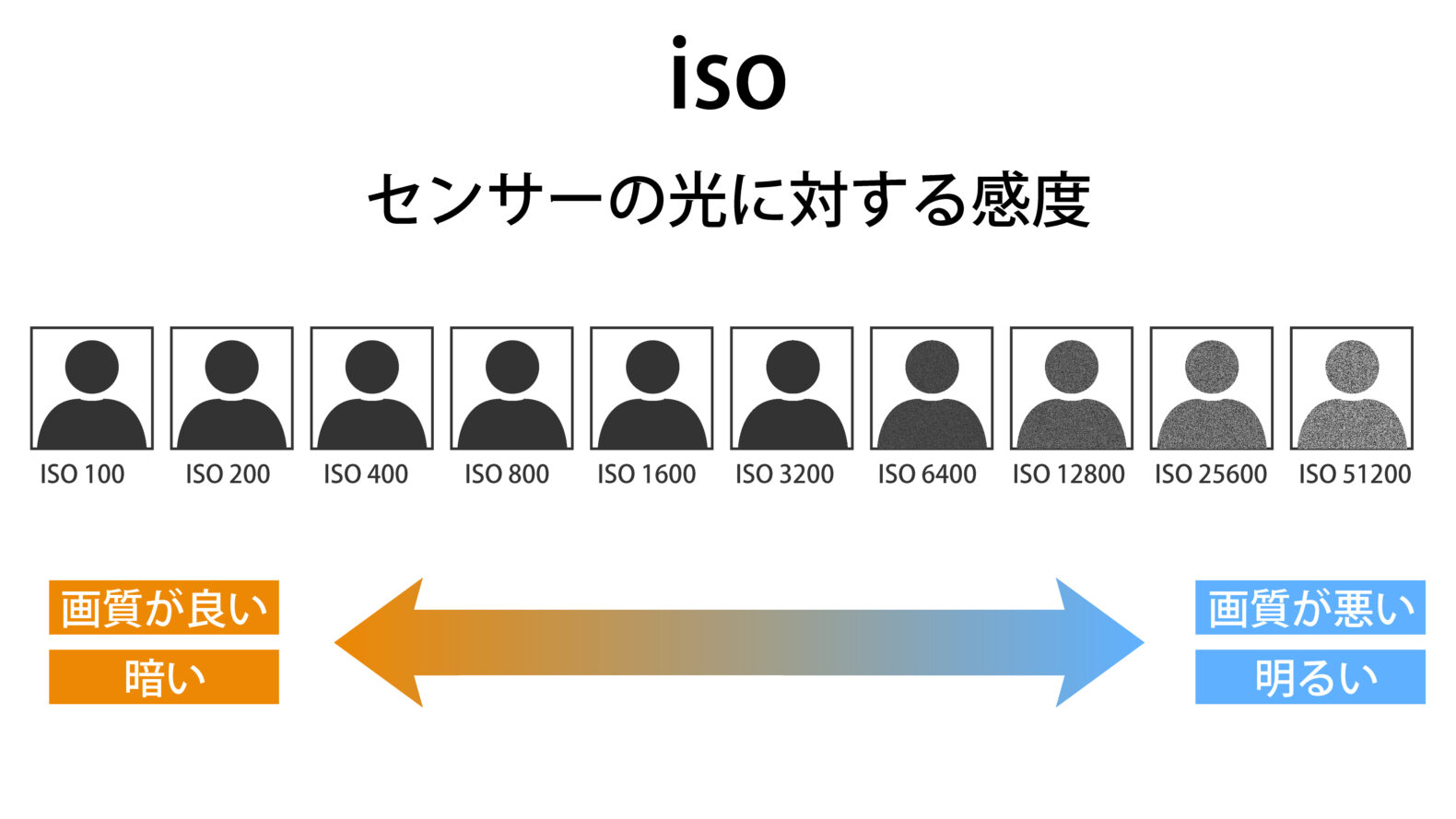
isoをオートに設定をすることで適切な露出に調節をしてくれますが、 自動でisoが上がり過ぎるとノイズが出てきてしまいます。
isoの上限を決めることで上限以上に数値は上がらないので、ノイズを心配することなく撮影ができます。
今回はiso3200以上には上がらないという設定にします。
STEP.1
 |
| isoボタン→ISOAUTO→ISO上限を選択 |
STEP.2
 |
| iso上限を3200に設定する |
露出補正で明るさの調整をする
isoが自動で適正露出に設定をしてくれますが「もう少し明るくしてほしい、暗くしてほしい」といった場合があるかと思います。
そういった場合に露出補正を+(明るくする)−(暗くする)という設定を簡単にすることが出来ます。

STEP.1
 |
| 十字キーの下を押す→適正な露出に設定する |
置きピンに設定する

置きピンとは?
事前にピントを任意の箇所にピントを合わせておき、その位置に被写体が来た瞬間にシャッターを押してピントを合わせる方法です。
マニュアルフォーカスで電車が通る前に事前にピントを合わせておくことで正確にピントを合わせることができます。

STEP.1
 |
| MENU→AF MF→フォーカスエリアを選択 |
STEP.2
 |
| フォーカスエリアを選択 |
STEP.3
 |
| フォーカスエリアを選択→任意のサイズに設定する |
STEP.4
 |
| 十字キーを押してピントを合わせたいところに持ってくる |

STEP.5
 |
| MENU→フォーカス→AF/MFを選択 |
STEP.5
 |
| フォーカスモードを選択 |
STEP.6
 |
| マニュアルフォーカスを選択する |
画面を拡大し、より正確にピントを合わせる

モニターを見てピントを合わそうとしても、モニターが小さいのでピントが合っているかがわかりづらいです。
しかし、拡大表示を使えば画面の一部を拡大することができます。

STEP.1
 |
| 再生ボタンを選択 |
STEP.2
 |
| AF-ONで拡大→十字キーで任意の箇所に移動する |
連続撮影に設定する

一枚だけのショットだとベストショットを狙うのが難しいですが、連続撮影をすることでその中から一番良い写真を選択すれば良いので、連続撮影にしましょう。
ポイント
※シャッターを押すベストなタイミングは?
ベストショットの少し前から通り過ぎるぐらいまで押し続けると極力失敗を防ぐことができます。
STEP.1
 |
| 左を押す→連続撮影を選択→お好みの速度を選択する |
まとめ

以上が電車を撮影する方法になります。
今説明した内容を元によりベストな数値に調整して下さい。
さらにもっと理解したい方へ
「Mモードを理解したいけど難しい。。。」という方も多いですが
決してそんなことはなく、理解するだけで格段と技術が上がり撮影の表現の幅が広がります。
なので「もっと良い写真を撮りたい!」という方のためにMモードについてアニメーションを使った動画を作成しました!
簡単に理解することができますので、是非ご覧ください!
ではまた!

